Como corrigir o atraso do Instagram no iPhone e Android
Publicados: 2022-03-12O Instagram conta com conteúdo multimídia, como fotos e vídeos, portanto, o aplicativo precisa de um ambiente adequado para funcionar. Se algum recurso estiver faltando ou estiver com defeito, você descobrirá que o Instagram fica lento no seu iPhone ou telefone Android. Você terá que corrigir o problema subjacente para colocar o aplicativo de volta em forma, se isso acontecer.
Como não há motivo para esse aplicativo de mídia social ficar lento em seu smartphone, você terá que tentar algumas soluções antes que seu aplicativo seja corrigido. Aqui está o que você pode tentar.
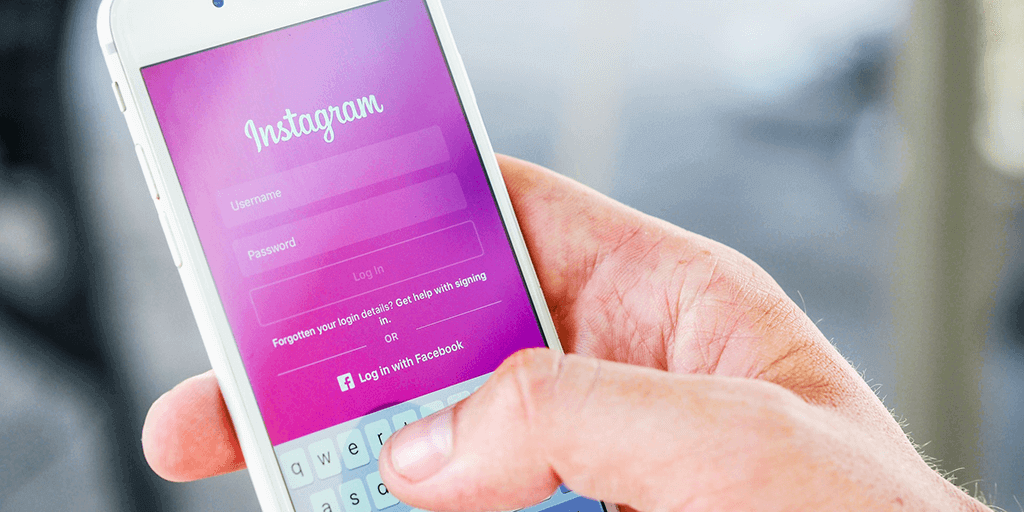
Verifique se o Instagram está fora do ar
Como o WhatsApp e muitos outros serviços online, o Instagram ocasionalmente enfrenta tempos de inatividade. Quando isso acontecer, seu aplicativo Instagram não poderá carregar o conteúdo corretamente. Isso fará com que você sinta que o aplicativo está com defeito, mas o problema real é que o aplicativo não pode buscar novo conteúdo dos servidores da empresa.
Para verificar se o Instagram está enfrentando uma interrupção, acesse um site como o Downdetector e verifique se o site mostra que a plataforma está inativa. Se você perceber que o Instagram está realmente enfrentando uma interrupção, terá que esperar até que os servidores voltem a funcionar.
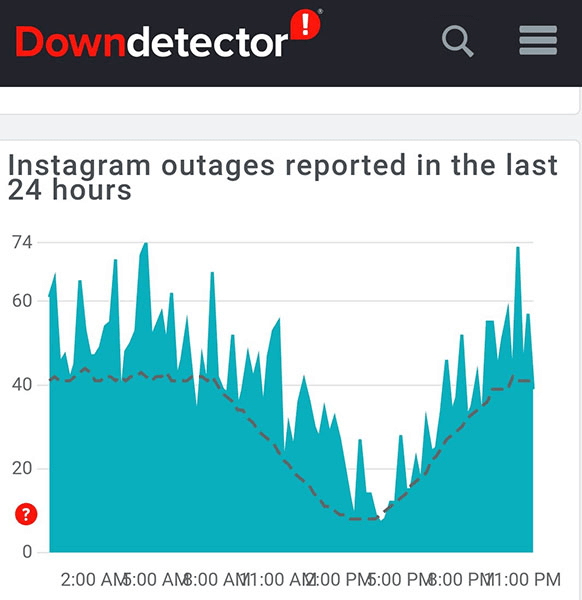
Se esse não for o caso, continue lendo para descobrir mais correções.
Corrija o Instagram fechando e reiniciando o aplicativo
Uma maneira rápida de corrigir a maioria dos problemas relacionados ao aplicativo em seu telefone é fechar e reabrir o aplicativo problemático. Ao fazer isso, seu aplicativo limpa os arquivos temporários e isso resolve quaisquer problemas com esses arquivos.
Se você usa o Instagram em um telefone Android, pode tentar forçar o fechamento e a reabertura do aplicativo para resolver o problema.
No iPhone
- Pressione o botão Início ou deslize de baixo para cima no iPhone para ver seus aplicativos abertos.
- Encontre e deslize para cima no Instagram para fechar o aplicativo.
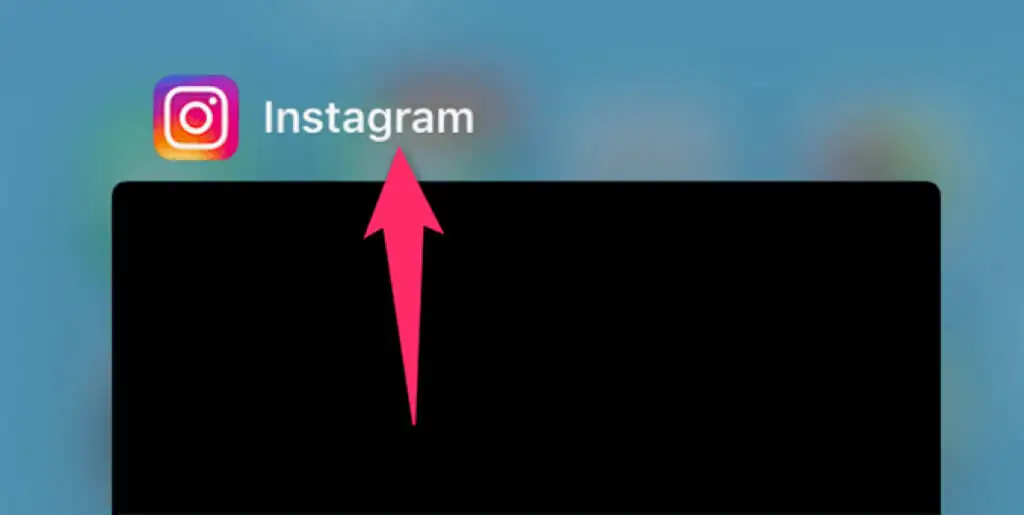
- Toque no Instagram na tela inicial para iniciar o aplicativo.
No Android
- Pressione o botão de aplicativos recentes e deslize para cima no Instagram para fechar o aplicativo.
- Se um simples fechamento não resolver o problema, force o fechamento do aplicativo abrindo primeiro as Configurações no seu telefone.
- Vá para Aplicativos e notificações > Instagram em Configurações.
- Toque na opção Forçar parada para forçar o fechamento do aplicativo.
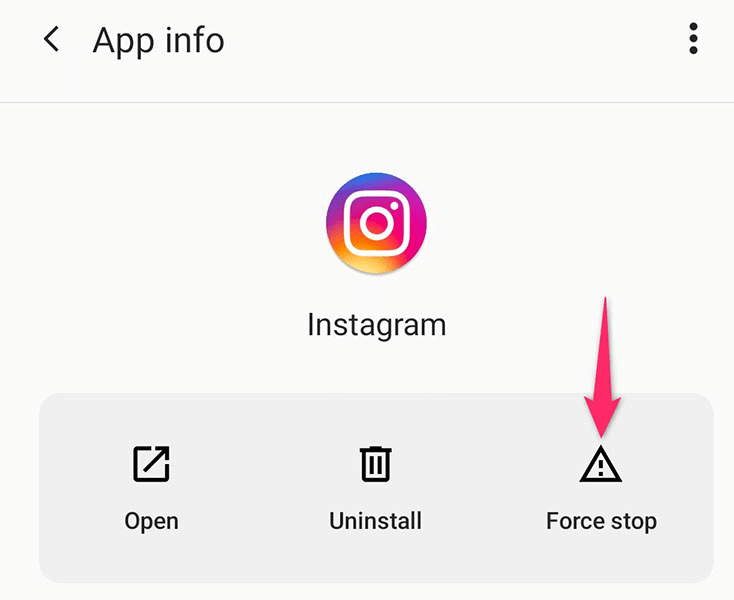
- Encontre e toque no Instagram na sua gaveta de aplicativos para reiniciar o aplicativo.
Verifique a conexão com a Internet do seu telefone
O Instagram é um daqueles aplicativos que dependem da conexão de internet do seu telefone para o conteúdo. Se o seu telefone não tiver uma conexão de internet ativa ou estável, você encontrará o Instagram atrasado no seu dispositivo.
Nesse caso, você pode verificar se o seu Wi-Fi ou internet móvel funciona abrindo o navegador do seu telefone e iniciando um site como o Google. Se o site carregar, sua internet funciona e não há problemas com isso. Nesse caso, siga as outras correções neste guia.
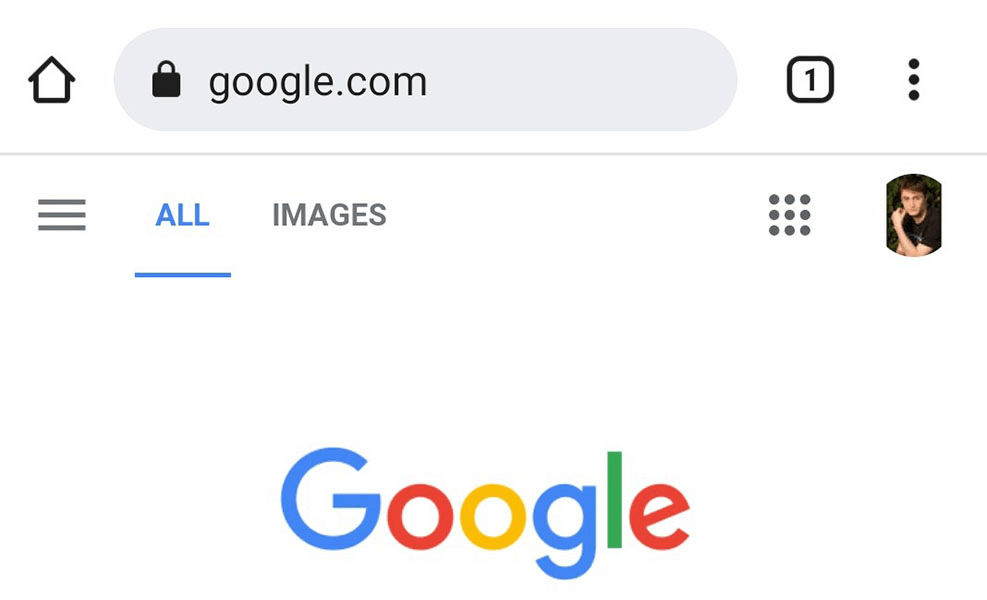
Se você tiver problemas para carregar o site do Google, seu telefone provavelmente está com problemas de internet. Nesse caso, tente consertar sua conexão com a Internet ou entre em contato com seu provedor de serviços de Internet para obter ajuda.
Limpe os arquivos de cache do Instagram
O Instagram cria arquivos de cache para atendê-lo com o conteúdo necessário rapidamente. No entanto, esses arquivos de cache às vezes se tornam problemáticos e causam vários problemas no aplicativo.
Felizmente, você pode remover os arquivos de cache do Instagram e potencialmente corrigir seu problema. Saiba que você só pode fazer isso em telefones Android, pois o iPhone não oferece a opção de limpar o cache dos seus aplicativos.
- Feche o Instagram se o aplicativo já estiver em execução no seu telefone.
- Abra Configurações no seu telefone Android.
- Vá para Aplicativos e notificações > Instagram em Configurações.
- Toque na opção Armazenamento e cache .
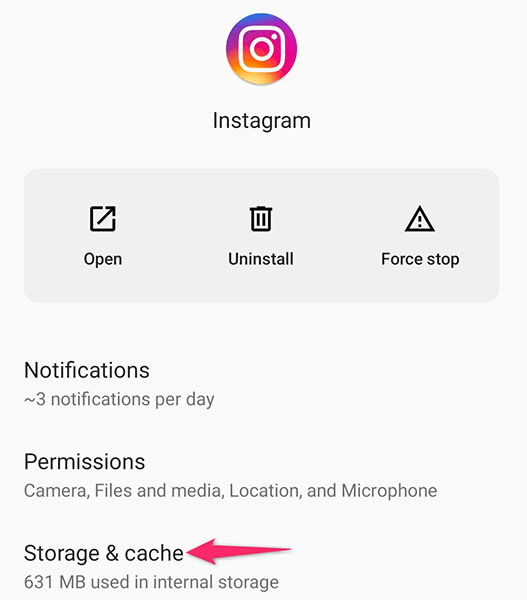
- Selecione Limpar cache para remover os arquivos de cache do Instagram.
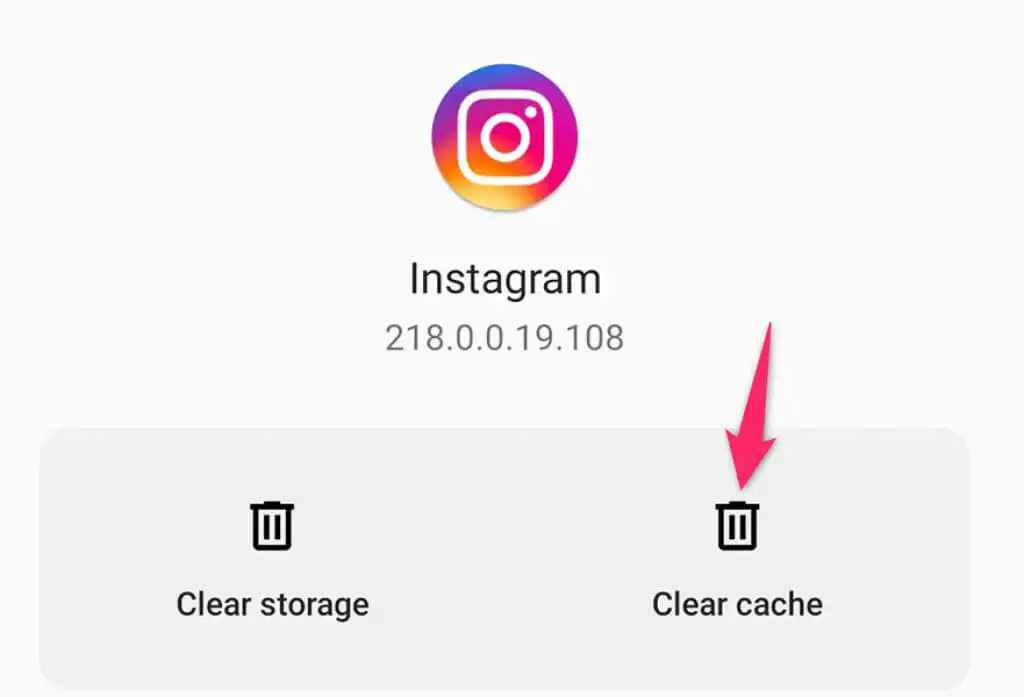
- Inicie o Instagram e seu problema de atraso provavelmente será resolvido.
Desative o modo de economia de dados do Instagram
O Instagram para iPhone e Android oferece um modo de economia de dados para conservar o uso de dados móveis. Se você ativou essa opção em sua conta do Instagram, pode ser por isso que o aplicativo fica lento. Isso ocorre porque o modo de economia de dados não permite que o aplicativo seja executado ao máximo.
Vale a pena desabilitar a economia de dados para ver se isso impede que seu aplicativo do Instagram fique atrasado. Você pode reativar o modo sempre que quiser.
- Abra o Instagram no seu iPhone ou telefone Android.
- Toque no ícone do perfil na barra inferior do aplicativo.
- Selecione as três linhas horizontais no canto superior direito da sua página de perfil.
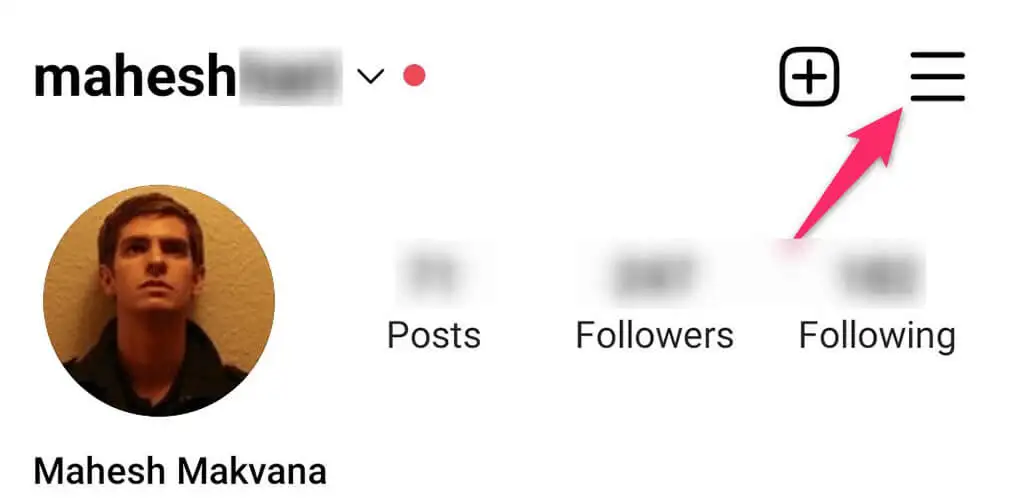
- Escolha Configurações no menu que se abre.
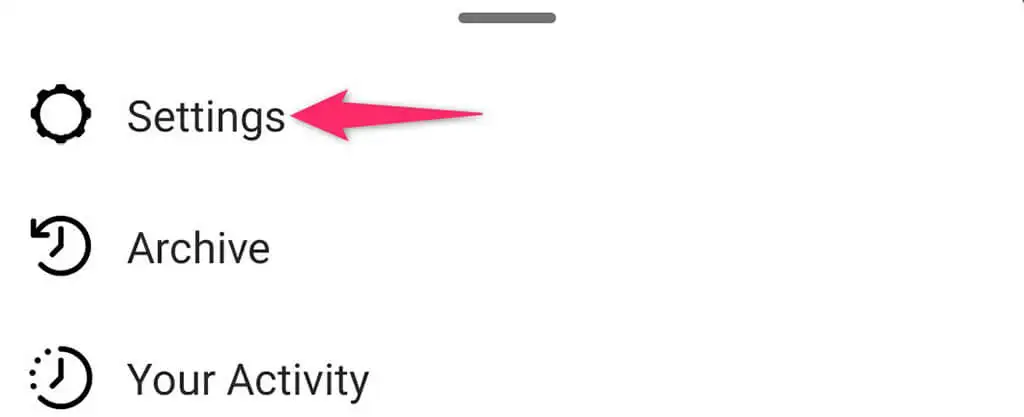
- Selecione Conta na página Configurações.
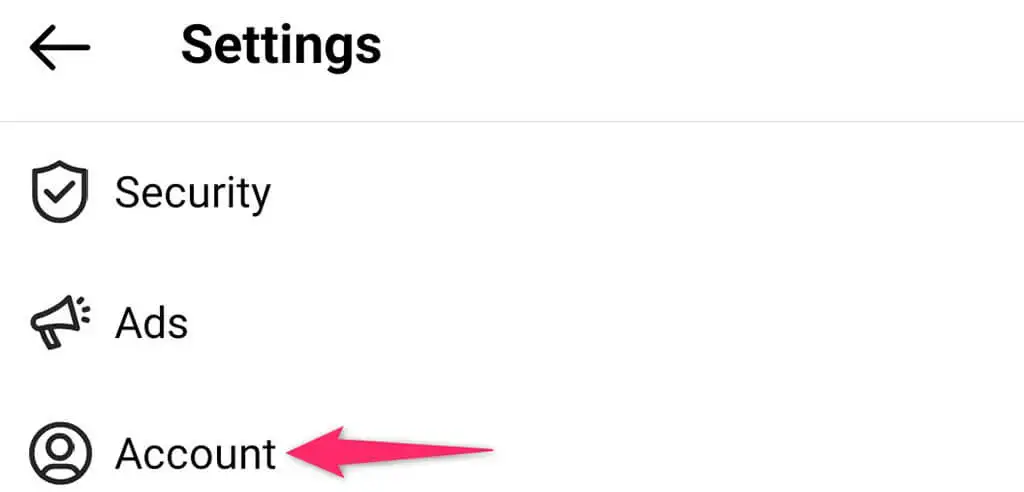
- Escolha Uso de dados celulares .
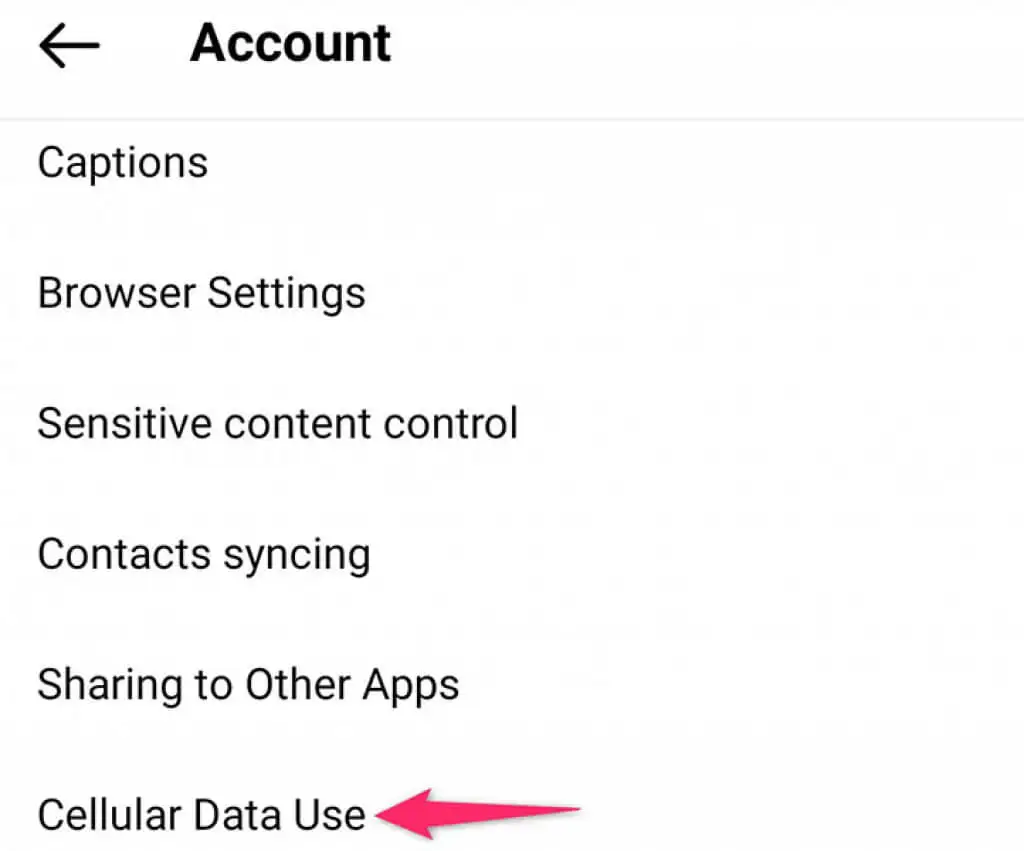
- Gire a chave para Economia de dados para a posição desligada.
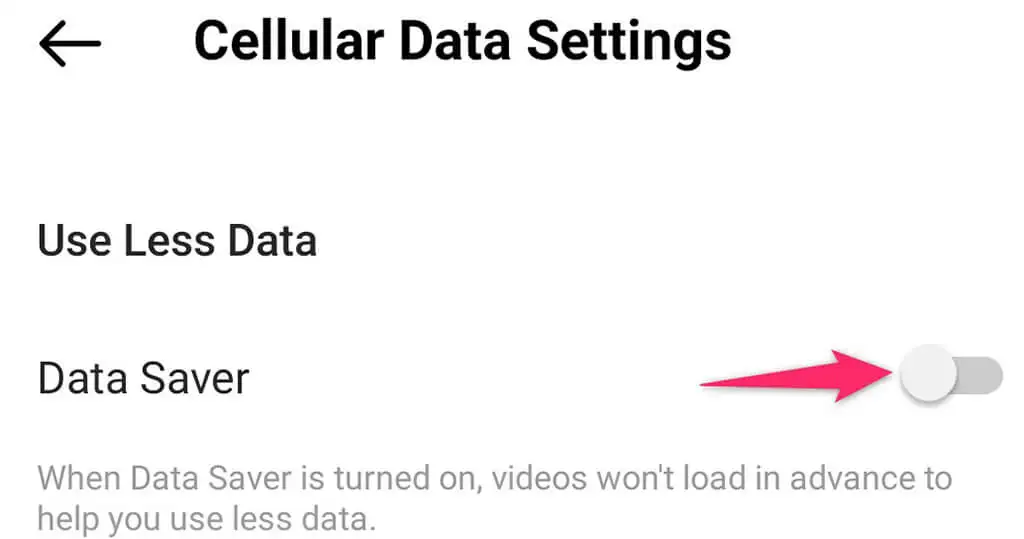
- Feche e reabra o Instagram .
Desative a mídia de alta qualidade no Instagram
O Instagram carrega seu conteúdo em alta qualidade para garantir que você tenha a melhor experiência. No entanto, isso às vezes faz com que o aplicativo fique atrasado. Este é especialmente o caso de telefones mais antigos, onde o Instagram tem menos recursos para trabalhar.

Felizmente, você pode desativar a mídia de alta qualidade no Instagram, o que provavelmente pode resolver seu problema.
- Abra o aplicativo Instagram no seu iPhone ou telefone Android.
- Toque no seu perfil, selecione as três linhas horizontais e escolha Configurações .
- Navegue até Conta > Uso de dados celulares em Configurações.
- Toque na opção Mídia de alta resolução .
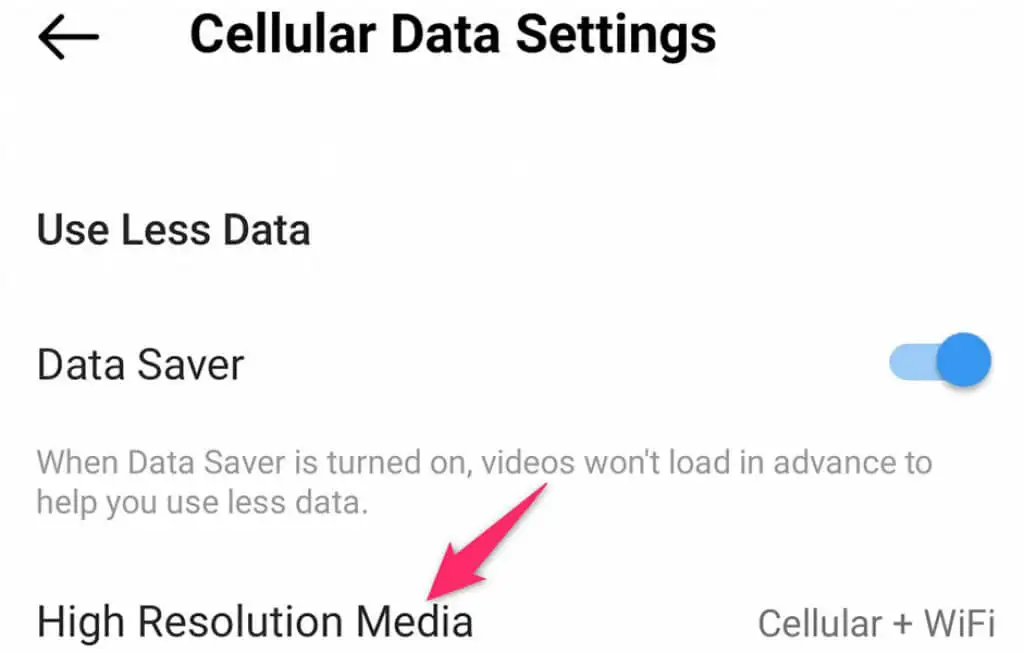
- Habilite a opção Nunca .
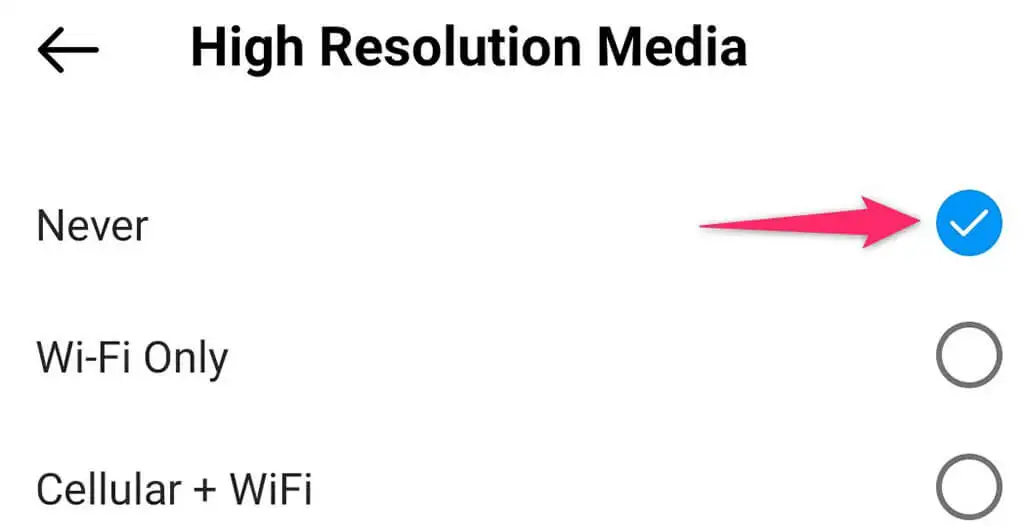
- Feche e reinicie o Instagram.
Atualize o aplicativo do Instagram na Play Store ou na App Store
Seja o Instagram ou qualquer outro aplicativo, as versões desatualizadas geralmente causam muitos problemas, incluindo problemas de atraso. Se você não atualiza o Instagram há muito tempo, talvez seja hora de atualizar o aplicativo e corrigir os problemas existentes.
Você pode atualizar o Instagram para a versão mais recente usando a Google Play Store em telefones Android e a Apple App Store em iPhones. As atualizações são rápidas, gratuitas, fáceis de instalar e muitas vezes trazem novos recursos.
No iPhone
- Feche o Instagram no seu telefone.
- Inicie a App Store e selecione a guia Atualizações na parte inferior.
- Encontre Instagram na lista de aplicativos e toque em Atualizar ao lado do aplicativo.
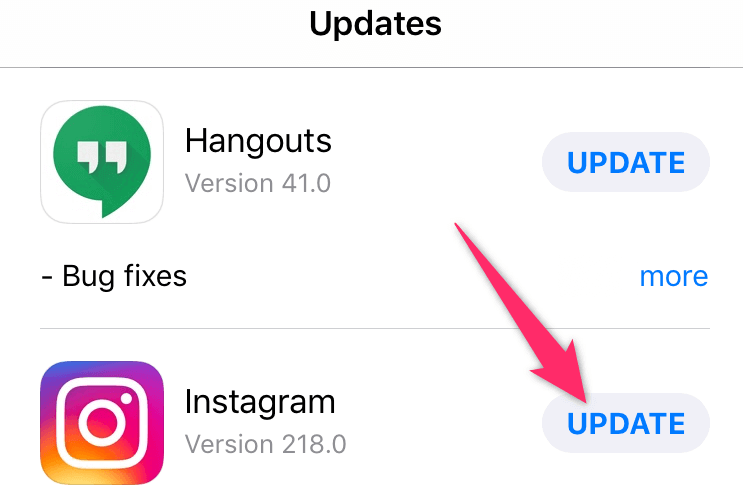
- Aguarde enquanto seu iPhone baixa e instala as atualizações.
No Android
- Saia do aplicativo Instagram no seu telefone.
- Abra a Play Store , pesquise Instagram e toque em Instagram nos resultados da pesquisa.
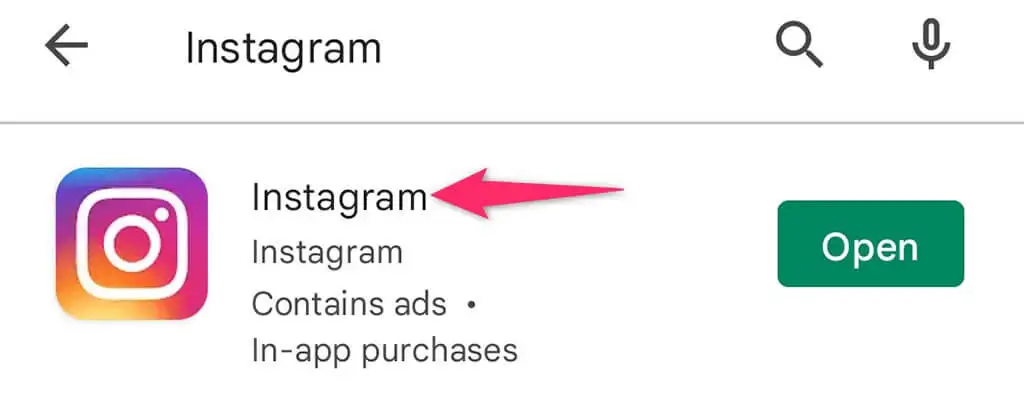
- Selecione o botão Atualizar para atualizar o aplicativo.
Desinstale e reinstale o Instagram
Se você encontrar o Instagram atrasado no seu telefone iPhone ou Android mesmo depois de atualizar o aplicativo, convém excluir completamente e reinstalar o aplicativo em seu telefone. Isso corrigirá qualquer problema de arquivo principal e permitirá que o Instagram funcione como deveria.
Você precisará dos seus detalhes de login do Instagram para fazer login na sua conta quando o aplicativo for reinstalado.
No iPhone
- Toque e segure no Instagram na tela inicial do seu iPhone.
- Selecione X no canto superior esquerdo do aplicativo.
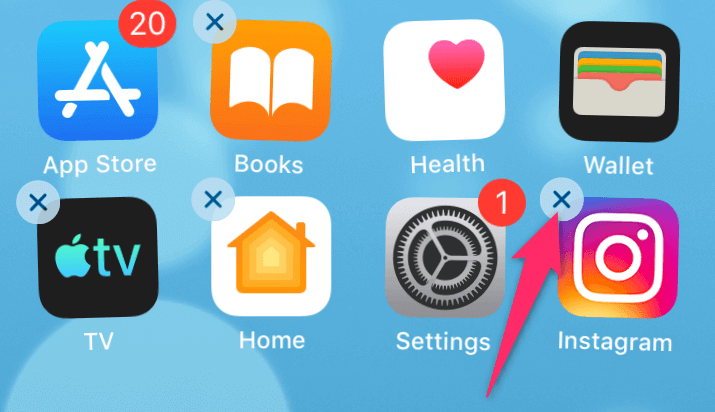
- Escolha Excluir no prompt para remover o aplicativo.
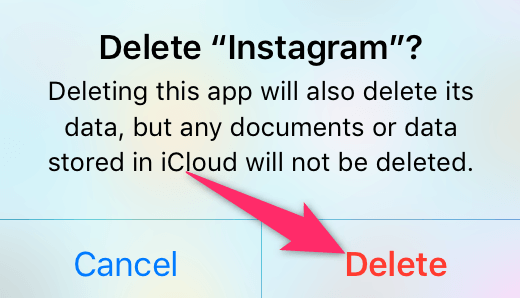
- Abra a App Store , pesquise Instagram e toque no ícone de download ao lado do aplicativo.
- Inicie o aplicativo recém-instalado.
No Android
- Abra sua gaveta de aplicativos e encontre o Instagram .
- Toque e segure no Instagram e escolha Desinstalar no menu.
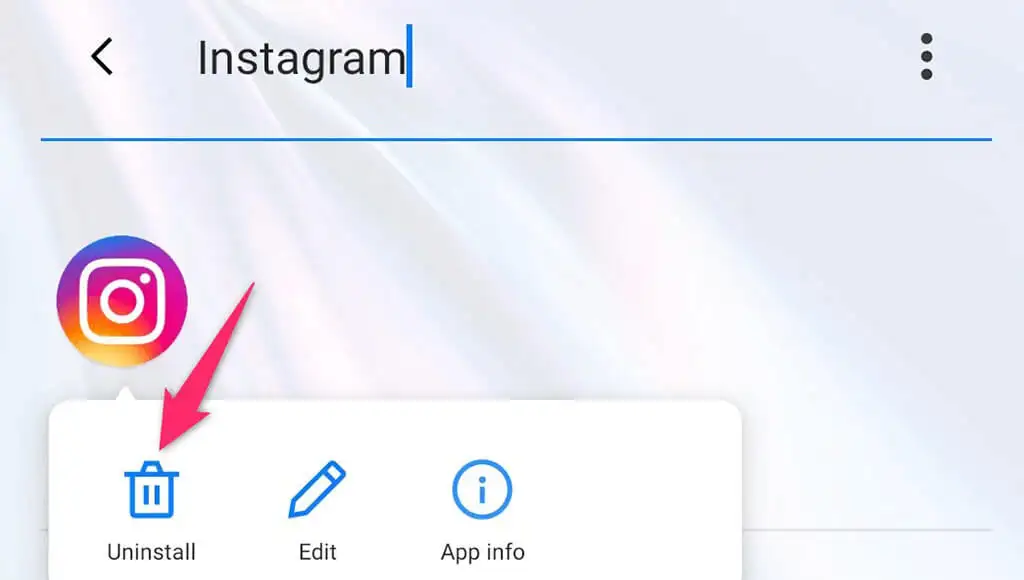
- Selecione OK no prompt para excluir o aplicativo.
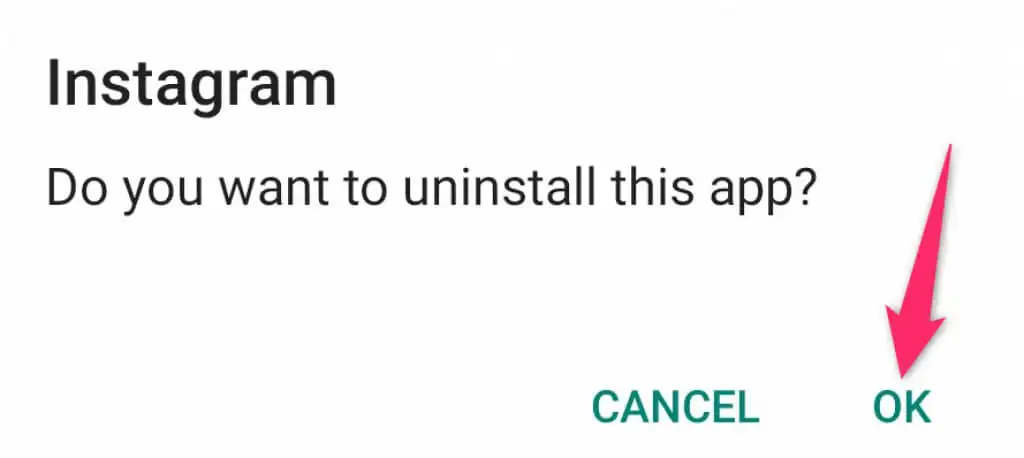
- Inicie a Play Store , pesquise Instagram e toque em Instagram nos resultados da pesquisa.
- Selecione o botão Instalar para baixar e instalar o aplicativo.
- Abra o aplicativo recém-instalado.
Evite que o Instagram fique mais atrasado no seu iPhone ou telefone Android
Os problemas de atraso são incrivelmente frustrantes, pois não permitem que você navegue suavemente de um item para outro. Se você já experimentou atrasos no Instagram em seu telefone, use um dos métodos de solução de problemas acima para corrigir o problema e tornar o aplicativo suave novamente. Boa sorte!
